Przewodnik 2023: NAPRAW „Nie można ukończyć pobierania” w WhatsApp
Autor: Nathan E. Malpass, Ostatnia aktualizacja: February 7, 2023
WhatsApp umożliwia wysyłanie wiadomości, obrazów, filmów, dokumentów i nagrań dźwiękowych do kontaktów. Jeśli chcesz, możesz pobrać te załączniki, które zostały do Ciebie wysłane. Ale czasami nie możesz pobrać załączonych plików. W ten sposób możesz chcieć naprawić „pobieranie nie mogło się zakończyć” na WhatsApp.
Na szczęście dla ciebie, zapewniamy ci ochronę. Nauczymy Cię najlepszych sposobów rozwiązania problemu „nie można ukończyć pobierania” na WhatsApp. Nasze rozwiązania będą łatwe do zrozumienia i damy Ci wiele opcji do wyboru. Pod koniec tego artykułu będziesz w stanie rozwiązać problem, z którym się teraz borykasz. Co więcej, ty też możesz wykonaj kopię zapasową danych WhatsApp na PC.
Część #1: Jak naprawić „Pobieranie nie mogło się zakończyć” w WhatsAppCzęść #2: Najlepszy sposób zarządzania danymi w WhatsAppCzęść #3: Wniosek
Część #1: Jak naprawić „Pobieranie nie mogło się zakończyć” w WhatsApp
Rozwiązanie nr 1: podstawowe rozwiązywanie problemów
Czasami istnieją podstawowe rozwiązania, które można wdrożyć, aby rozwiązać problem. Jeśli masz problemy z pobieraniem zdjęć, filmów i załączników, które wysyłasz i odbierasz WhatsApp, możesz dokładnie sprawdzić następujące elementy, aby poznać możliwe przyczyny naprawy komunikatu „Pobieranie nie mogło się zakończyć” w WhatsApp:
- Upewnij się, że masz mocne i stabilne połączenie internetowe. Zaleca się korzystanie z sieci Wi-Fi za pośrednictwem dostawcy usług transmisji danych komórkowych.
- Upewnij się, że ustawienia Twojego urządzenia dotyczące daty i godziny są prawidłowe. Możesz to zrobić za pomocą aplikacji Ustawienia w telefonie lub tablecie. Jeśli ustawienia danych i czasu w telefonie nie są prawidłowe, urządzenie będzie miało trudności (lub nie będzie w stanie) połączyć się z serwerami WhatsApp.
- Upewnij się, że karta SD nie jest w trybie tylko do odczytu. Powinieneś być w stanie pisać lub umieszczać w nim dane.
- Upewnij się, że na karcie microSD jest wystarczająco dużo miejsca, aby pomieścić pliki, które próbujesz pobrać z WhatsApp.
- Upewnij się, że karta microSD nie jest uszkodzona. Możesz spróbować ponownie sformatować kartę microSD, ale spowoduje to usunięcie wszystkich zawartych na niej danych. Lub możesz kupić nowy, aby upewnić się, że naprawdę działa.
Jeśli problem dotyczy daty i godziny telefonu lub tabletu, musisz ustawić automatyczną modyfikację. Aby to zrobić, musisz wykonać poniższe czynności:
- Odwiedź Ustawienia aplikacji na Twoim urządzeniu.
- Odwiedzić System opcję na wyświetlonej liście.
- Następnie kliknij Data i czas.
- Wybierz "automatycznie” tryb ustawiania daty i czasu.
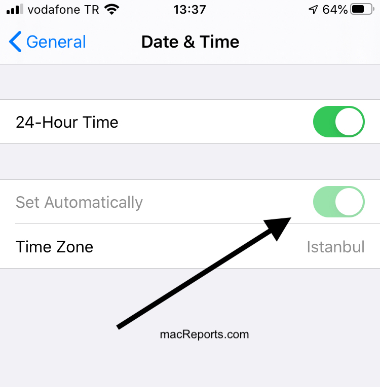
Rozwiązanie nr 2: Upewnij się, że aplikacja WhatsApp jest zaktualizowana do najnowszej wersji
Jedną z rzeczy, które możesz zrobić, to upewnić się, że WhatsApp jest aktualizowany do najnowszej wersji na Twoim urządzeniu. Aby to zrobić na telefonach z Androidem, musisz wykonać poniższe czynności, aby naprawić „pobieranie nie mogło się zakończyć” na WhatsApp:
- Odwiedź Sklep Google play aplikację na swoim urządzeniu.
- W polu wyszukiwania wpisz WhatsApp.
- Stuknij aplikację WhatsApp na wyświetlonej liście wyników wyszukiwania, aby ją wybrać.
- Naciśnij aktualizacja przycisk, jeśli jest dostępny.
- Uruchom WhatsApp i sprawdź, czy problem nadal występuje.
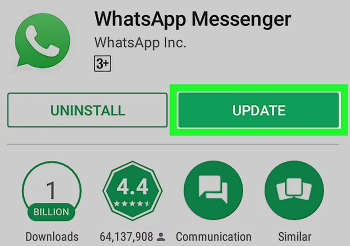
Oto jak zaktualizować WhatsApp na urządzeniu z systemem iOS:
- Uruchom App Store w urządzeniu z systemem iOS.
- Naciśnij ikonę profilu znajdującą się w górnej części interfejsu.
- Następnie przewiń w dół, aż znajdziesz WhatsApp aplikacji z listy.
- Naciśnij aktualizacja obok aplikacji WhatsApp. Możesz też nacisnąć Aktualizacja Wszystko aby zaktualizować każdą posiadaną aplikację.
- Następnie sprawdź, czy problem nadal występuje.
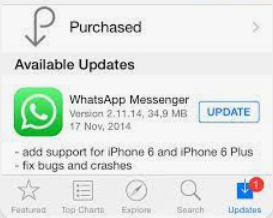
Rozwiązanie nr 3: Wyczyść pamięć podręczną WhatsApp
Pamięć podręczna aplikacji WhatsApp może być uszkodzona. Dlatego najlepiej go wyczyścić, aby ponownie odświeżyć zawartość i pamięć podręczną aplikacji. Aby to zrobić na urządzeniach z Androidem, wykonaj poniższe czynności:
- Odwiedź Ustawienia aplikacji na urządzeniu z systemem Android.
- Odwiedź Aplikacje opcję i dotknij jej, aby otworzyć listę aplikacji na urządzeniu.
- Następnie odwiedź Przechowywanie.
- Następnie naciśnij opcję, aby Wyczyść pamięć. Następnie naciśnij Wyczyść dane.
- Następnie uruchom ponownie urządzenie z Androidem.
- Otwórz WhatsApp i sprawdź, czy problem nadal występuje.
Oto jak wyczyścić pamięć podręczną WhatsApp na urządzeniach z systemem iOS:
- Odwiedź Ustawienia aplikacja na urządzeniu z systemem iOS.
- Następnie wybierz Ogólne.
- W ustawieniach ogólnych wybierz „Przechowywanie i użycie usługi iCloud".
- W górnej części sekcji Przechowywanie naciśnij zarządzanie Storage.
- Wybierz WhatsApp aplikację z wyświetlonej listy aplikacji.
- Naciśnij przycisk Usuń aplikację.
- Następnie ponownie zainstaluj aplikację WhatsApp na urządzeniu z systemem iOS i zaloguj się na swoje konto.
- Sprawdź, czy problem nadal występuje.
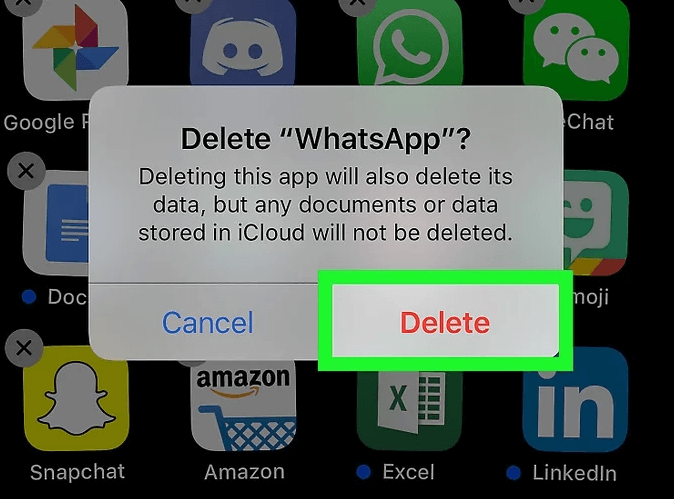
Rozwiązanie nr 4: Upewnij się, że karta SD nie jest tylko do odczytu
Jak wspomniano wcześniej, musisz upewnić się, że karta SD nie jest w trybie tylko do odczytu. Aby to sprawdzić, powinieneś spróbować zapisać zdjęcie lub film na swojej platformie kart SD. Zrób to poza aplikacją WhatsApp. Masz problemy z zapisywaniem na karcie SD? Następnie należy ustawić tryb tylko do odczytu.
W związku z tym możesz chcieć ponownie sformatować kartę SD, jednak przed ponownym sformatowaniem musisz wykonać kopię zapasową całej jej zawartości. Lub możesz kupić nowy. Jeśli Twoja karta SD nie jest ustawiona w trybie tylko do odczytu i jesteś tego pewien, może być konieczne usunięcie zawartości folderu WhatsApp. Aby naprawić „pobieranie nie mogło się zakończyć” w WhatsApp, wykonaj poniższe czynności:
- Twórz kopie zapasowe swoich danych w WhatsApp na Dysku Google lub iCloud. Możesz też skopiować folder WhatsApp z urządzenia na komputer.
- Następnie znajdź kartę SD na swoim urządzeniu i usuń z niej folder WhatsApp. Wszystkie pliki zapisane z WhatsApp zostaną usunięte.
- Następnie uruchom ponownie urządzenie mobilne.
- Sprawdź, czy problem nadal występuje.
Inną rzeczą, którą możesz zrobić, to sprawdzić, czy karta microSD ma opcję „fizycznego” włączenia lub wyłączenia trybu tylko do odczytu na urządzeniu. Czasami istnieją karty microSD, na których możesz fizycznie przełączać, czy chcesz, aby był w trybie tylko do odczytu, czy w trybie zapisu. Sprawdź swoją kartę SD i przyjrzyj się jej formie, aby zobaczyć, czy ma fizyczny przycisk przełączania lub suwak.
Rozwiązanie nr 5: Zaktualizuj system telefonu do najnowszej wersji
Aby upewnić się, że urządzenie z Androidem jest zgodne z najnowszą wersją WhatsApp, możesz zaktualizować je do najnowszej dostępnej wersji. Wykonaj następujące kroki, aby to osiągnąć:
- Idź do Ustawienia aplikacja na urządzeniu z Androidem.
- dopóki nie znajdziesz System opcję, przewiń w dół.
- Wybierz System, dotykając go.
- Wybierz Aktualizacja systemu po tym.
- Naciśnij Pobierz LUB Pobierz i zainstaluj LUB Aktualizuj przycisk, jeśli aktualizacja jest dostępna, w zależności od tego, która jest dostępna w urządzeniu.
- Wstrzymaj się do zakończenia procedury aktualizacji systemu. To może zająć trochę czasu.
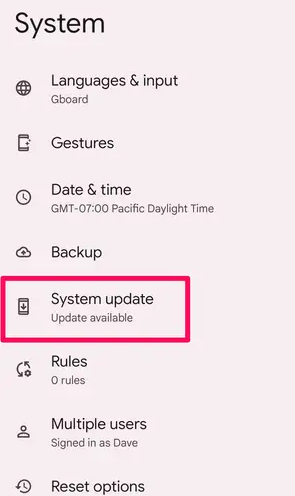
Oto jak zaktualizować urządzenie z systemem iOS do najnowszej wersji systemu:
- iCloud lub Twój komputer mogą być używane do tworzenia kopii zapasowych Twojego urządzenia.
- Podłącz gadżet do źródła zasilania i sieci Wi-Fi, aby uzyskać dostęp do Internetu.
- Kliknij Aktualizacja oprogramowania po przejściu do Ustawienia> Ogólne.
- Wybierz aktualizację oprogramowania, którą chcesz zainstalować, jeśli masz wybór między dwoma.
- Wybierz "zainstaluj teraz.” Zamiast tego, jeśli widzisz opcję Pobierz i zainstaluj, naciśnij ją, aby pobrać aktualizację, a następnie stuknij opcję Zainstaluj teraz po wprowadzeniu kodu dostępu.
Część #2: Najlepszy sposób zarządzania danymi w WhatsApp
Transfer FoneDog WhatsApp to najlepsza aplikacja do tworzenia kopii zapasowych iPhonedane WhatsApp na komputer z systemem Windows lub macOS. Zarówno komputery PC z systemem Windows, jak i komputery z systemem macOS mają wersje narzędzia.
Darmowe pobieranieDarmowe pobieranie
Bezpośredni transfer wiadomości WhatsApp między urządzeniami z systemem iOS jest możliwy dzięki najlepszy Ekstraktor kopii zapasowych WhatsApp - Przesyłanie FoneDog WhatsApp. Dane WhatsApp na Twoim iPhonie lub iPadzie można odzyskać z kopii zapasowej komputera. Działa ze wszystkimi modelami iPhone'a i wersjami iOS.
Oto tylko garstka jego cech i zalet:
- WhatsApp może służyć do wysyłania plików muzycznych, wideo i obrazów z jednego iPhone'a lub iPada do drugiego.
- Natychmiastowe wykonanie kopii zapasowej wszystkich danych WhatsApp na komputerze może zapobiec utracie danych w przyszłości.
- Dzięki natychmiastowemu dostępowi do poprzedniej kopii zapasowej możesz łatwo przywrócić usunięte lub utracone wiadomości WhatsApp na iPhonie lub iPadzie.
Poniżej przedstawiono kroki, aby wykonać kopię zapasową danych WhatsApp na komputerze, aby naprawić „pobieranie nie mogło się zakończyć” na WhatsApp.:
- Zainstaluj narzędzie po pobraniu. Po pobraniu instalatora narzędzia z FoneDog.com możesz zdecydować, czy chcesz wersję dla systemu Windows, czy Mac. Instalator zostanie następnie użyty do zainstalowania narzędzia na komputerze.
- Uruchom program, a następnie wybierz kopię zapasową. Aktywuj oprogramowanie na swoim komputerze. Wybierz Kopia zapasowa z listy trzech alternatyw, która pojawi się później.
- Komputer zaufany, iPhone podłączony. Podłącz iPhone'a do danych WhatsApp za pomocą kabla USB lub Lightning. Następnie zaufaj komputerowi, z którym jesteś połączony za pomocą iPhone'a. W razie potrzeby musisz wprowadzić kod dostępu.
- Wybierz Informator. Na komputerze wybierz folder, w którym chcesz przechowywać plik kopii zapasowej.
- Kliknij Start Backup, Kliknij Rozpocząć tworzenie kopii zapasowych aby rozpocząć tworzenie kopii zapasowej danych WhatsApp. Poczekaj na zakończenie procesu tworzenia kopii zapasowej przed wyjęciem iPhone'a z komputera.
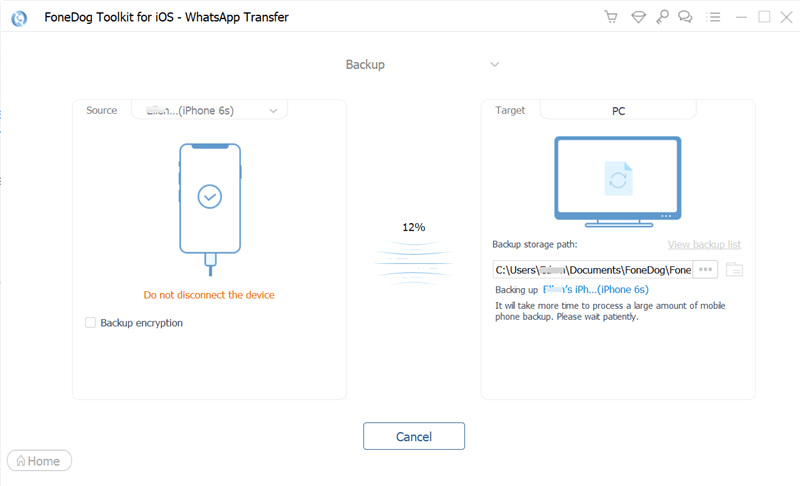
Ludzie również czytająKOMPLEKSOWY PRZEWODNIK 2022: Jak eksportować kontakty WhatsApp[2022 ROZWIĄZANE] Jak wykonać kopię zapasową WhatsApp bez Dysku Google
Część #3: Wniosek
W tym przewodniku przedstawiono najlepsze sposoby naprawy „nie można ukończyć pobierania” w WhatsApp. Przedstawiono różne rozwiązania. Ponadto rozmawialiśmy o FoneDog WhatsApp Transfer i o tym, jak może pomóc w zarządzaniu danymi w WhatsApp. Chwyć narzędzie dzisiaj, aby uzyskać niesamowite wrażenia z pełnego zarządzania WhatsApp!
Zostaw komentarz
Komentarz
Transfer WhatsApp
Przesyłaj wiadomości WhatsApp szybko i bezpiecznie.
Darmowe pobieranie Darmowe pobieranieGorące artykuły
- 2022 Przewodnik: Jak zobaczyć usunięte wiadomości WhatsApp przez nadawcę?
- Jak odzyskać usunięte numery telefonów na WhatsApp w 2022 roku?
- PRZEWODNIK 2022: Jak odzyskać usunięte wiadomości grupowe WhatsApp?
- Jak odzyskać wiadomości WhatsApp z martwego telefonu w 2022 roku?
- Przewodnik 2022: Jak zapisywać pliki multimedialne WhatsApp na iPhonie?
- Jak wyświetlić usunięte wiadomości w WhatsApp bez żadnej aplikacji?
- Najlepsze sposoby przywracania usuniętych wiadomości WhatsApp jednego kontaktu!
- Jak odzyskać usunięte wiadomości WhatsApp na telefonach Huawei? 4 potężne metody w użyciu
/
CIEKAWYDULL
/
PROSTYTRUDNY
Dziękuję Ci! Oto twoje wybory:
Doskonały
Ocena: 4.7 / 5 (na podstawie 70 oceny)
